Scopo della guida
Spiega come impostare i privilegi (lettura o controllo completo) all'interno di SharePoint ai membri del gruppo.
Prerequisiti
Per poter applicare questa impostazione é necessario:
- possedere il proprio NetworkID (es: abc123@edu.ti.ch)
- essere abilitati a Microsoft 365
- essere proprietario di un gruppo
Procedura
Per poter effettuare questa impostazione è necessario:
- Accedere al portale https://servizi.edu.ti.ch
- Effettuare il login con il proprio NetworkID (es: abc123@edu.ti.ch) attraverso il pulsante "Login"
- In alto a destra, premere sul proprio NetworkID (riportato senza @edu.ti.ch)
- Scegliere la voce "Lista Gruppi"
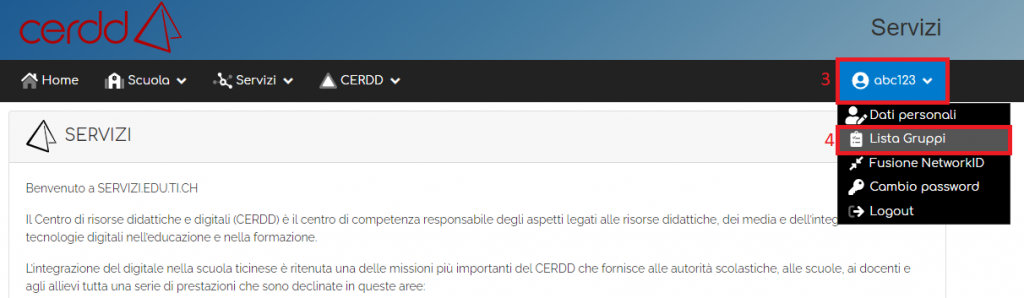
- Premere il pulsante
 vicino al gruppo che si vuole gestire. A questo punto si aprirà la pagina di SharePoint con il gruppo desiderato.
vicino al gruppo che si vuole gestire. A questo punto si aprirà la pagina di SharePoint con il gruppo desiderato. - Premere il tasto impostazioni (ingranaggio) in alto a destra della finestra
- Selezionare la voce "Autorizzazioni del sito"
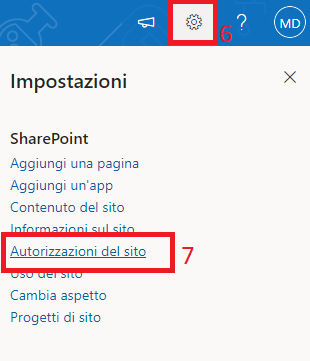
- Sotto la voce "Membri del sito" premere il sotto menu "Modifica"
- Per limitare gli accessi in sola lettura dei membri, selezionare "Lettura"
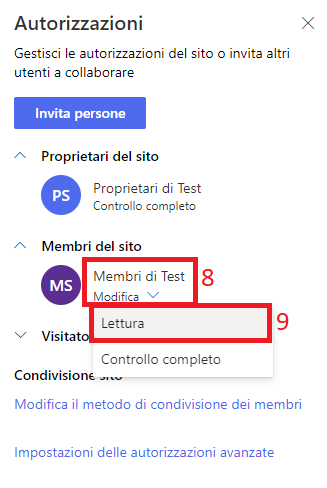
- Dopo questa operazione, attendere almeno 30 minuti per rendere effettive le modifiche all'interno di SharePoint.